Kako vidjeti povijest VKontakta
Korištenje društvene mreže VKontakte važno je znati o tome kako i kada je resurs posjetio. U ovom ćemo članku prikazati koje metode možete provjeriti povijest vašeg VK računa.
Pregledavanje sesija posjete VC-u
U početku je prilično važno napraviti rezervu da je proces gledanja VKontakte newslettera izravno povezan s osnovnim funkcijama korištenja internetskog preglednika. U članku ćemo obuhvatiti isključivo popularne preglednike, budući da ih koristi velika većina ljudi.
Pročitajte također: Prikaz povijesti u pregledniku
Imajte na umu da ćemo u okviru članka također dodirnuti još jednu temu vezanu uz posebnu funkcionalnost "povijesti VKontakte" .
Pregledavanje posjeta VK u pregledniku Google Chrome
Internetski preglednik Google Chrome je najpopularniji preglednik do danas, tako da većina korisnika ima problema s njom. Štoviše, na Chromiumovom motoru razvijeni su i mnogi drugi slični programi sa sličnim sučeljem.
Pročitajte također: Prikaz povijesti na Google Chromeu
- Otvorite web preglednik i kliknite ikonu s tri okomito postavljena mjesta na desnoj strani alatne trake.
- Među predstavljenom popisu odjeljaka, držite miša preko retka stavkom "Povijest" .
- Kao sljedeću radnju s popisa koji se pojavljuje, odaberite odjeljak s istim nazivom.
- Jednom na stranici s popisom posjeta pronađite redak "Traži u povijesti" .
- Unesite puni URL društvene web lokacije u navedeno polje za tekst. mreža VKontakte.
- Sada, umjesto uobičajenih kronika posjeta uzlaznim redoslijedom, samo će snimljene prijelaze biti prikazane na VC mjestu.
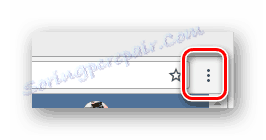
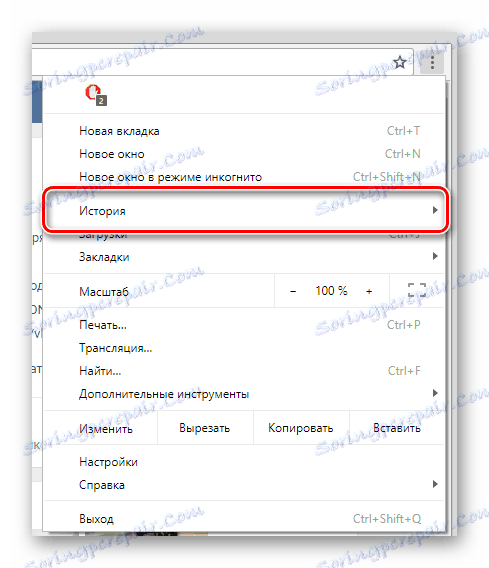
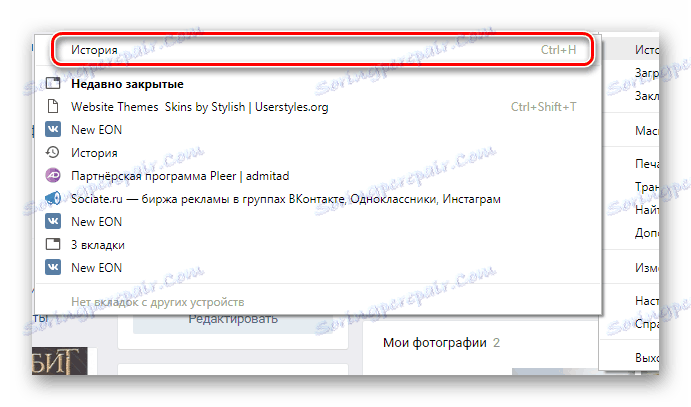
Otvorite željeni dio mogućim korištenjem standardnog tipkovničkog prečaca "Ctrl + H" .
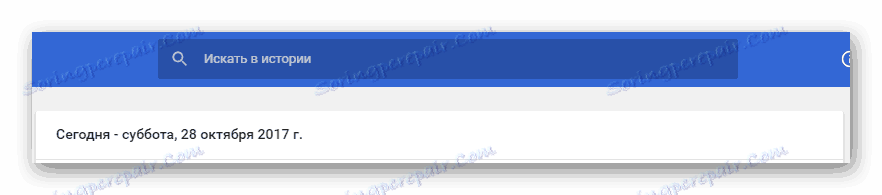

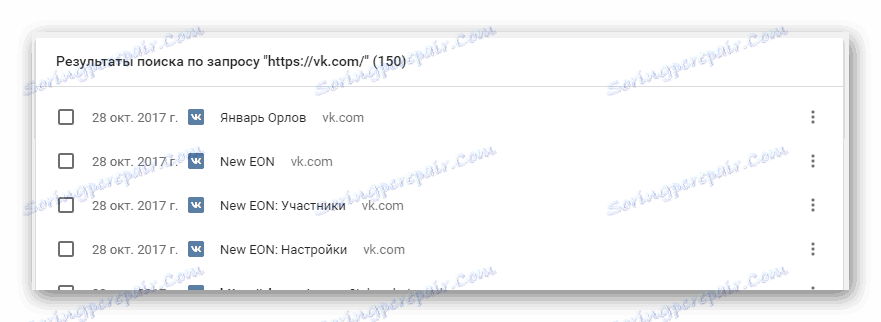
Uz navedeno, imajte na umu da ako imate ovlasti putem Google računa i omogućite sinkronizaciju, kopija povijesti posjeta bit će automatski spremljena na poslužitelje. Međutim, ne zaboravite da se podaci u odjeljku mogu izbrisati.
Pročitajte također: Kako očistiti povijest pretraživanja preglednika Google Chrome
Pregledavanje posjeta VK u operi
U slučaju internetskog preglednika opera Proces prikaza aktivnosti kronike odvija se na nešto drugačiji način, ali na isti princip kao i kod Chromium. Osim toga, podaci u Opera također sinkroniziraju s poslužiteljima bez problema.
Pročitajte također: Kako vidjeti priču u operi
- Pokrenite web preglednik Opera i kliknite gumb "Izbornik" u gornjem lijevom kutu.
- Na popisu odjeljaka odaberite "Povijest" klikom na njega.
- Među elementima preglednika pronađite polje za pretraživanje.
- Ispunite obrazac, koristeći kao sadržaj punu verziju adrese stranice VKontakte.
- Da biste izašli iz moda pretraživanja povijesti, upotrijebite gumb "Izlazni pretres" .
- Nakon pretraživanja ključne riječi možete vidjeti popis svih prijelaza na web mjestu VK.

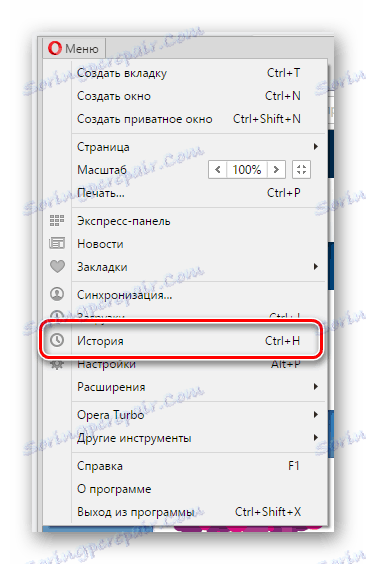
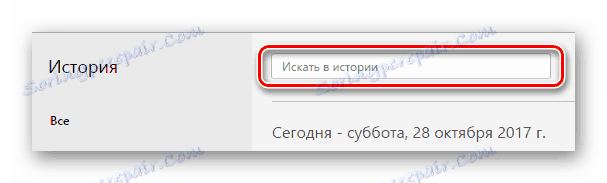
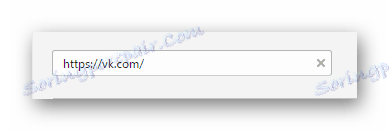
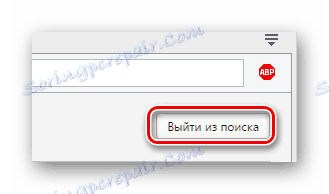
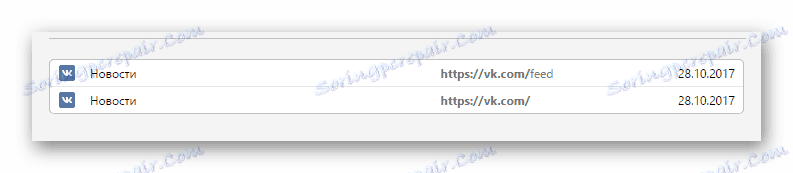
U ovom trenutku možete završiti postupak pregledavanja posljednjih radnji na VKontakte web sučelju pomoću preglednika Opera.
Pročitajte također: Kako očistiti povijest posjeta operi
Pregledavanje posjeta VK u Yandex.Browseru
Što se tiče toga, u Yandex preglednik postoje komponente, možete vidjeti da je to vrsta hibridne verzije između Opera i Chromea. Odavde, postoje jedinstvene nijanse o lokaciji traženih podataka.
Pročitajte također: Kako pregledati povijest u Yandex.Browseru
- Otvaranjem internetskog preglednika iz Yandexa otvorite glavni izbornik u gornjem desnom kutu prozora programa.
- Na popisu, morate usmjeriti miša na retku "Povijest" .
- Sada odaberite stavku istog naziva koji se nalazi na vrhu popisa.
- U gornjem desnom kutu stranice koja se otvori pronađite tekstno polje za pretraživanje.
- U navedenom okviru zalijepite URL stranice VKontakte i pritisnite tipku Enter .
- Među glavnim sadržajem stranice možete gledati svaki prijelaz na društvenu mrežu.
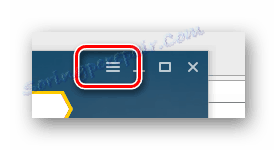
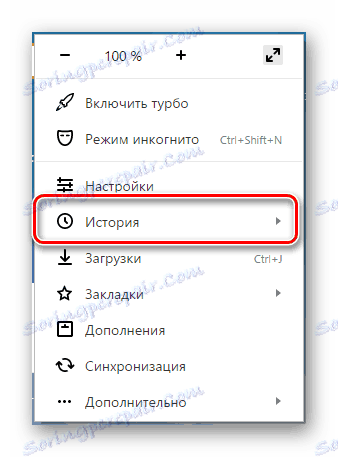
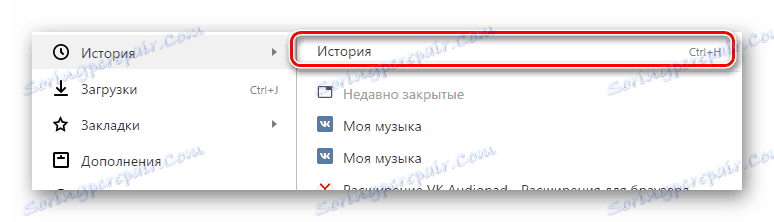
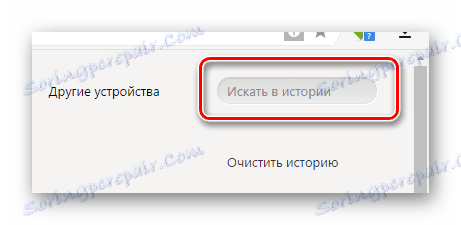
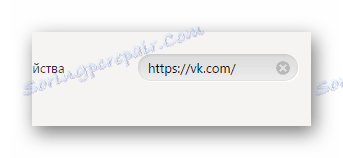

Ako iz nekog razloga morate očistiti cijelu povijest preglednika, upotrijebite odgovarajući članak.
Pročitajte također: Kako izbrisati povijest u Yandex.Browseru
Pregledavanje VK posjeta u Mozilla Firefoxu
Internetski preglednik Mazil Firefox U okviru ovog članka je najjedinstveniji, kao što je razvijen na drugom motoru. Zbog ove značajke često se javljaju problemi kada korisnik odluči prebaciti s Chromea u Firefox.
Pročitajte također: Kako pregledati povijest u Mozilla Firefoxu
- Nakon pokretanja web preglednika, otvorite glavni izbornik programa u gornjem desnom kutu.
- Među prezentiranim odjeljcima odaberite ikonu s potpisom "Časopis" .
- Na dnu dodatnog bloka kliknite gumb "Pokaži cijeli zapisnik" .
- U novom dječjem prozoru internetskog preglednika "Knjižnica" potražite stupac "Pretraživanje u časopisu" .
- Ispunite redak u skladu s punom verzijom stranice VKontakte i koristite tipku "Enter" .
- U prozoru ispod polja za pretraživanje možete vidjeti svaki posjet web stranici VC-a.
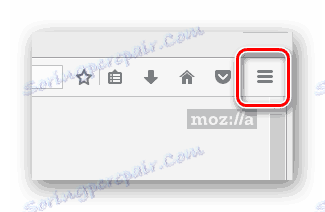
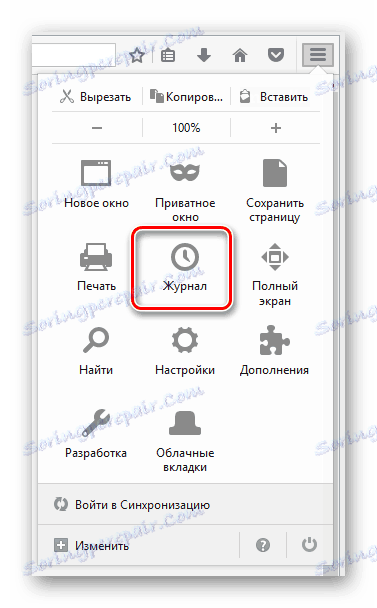
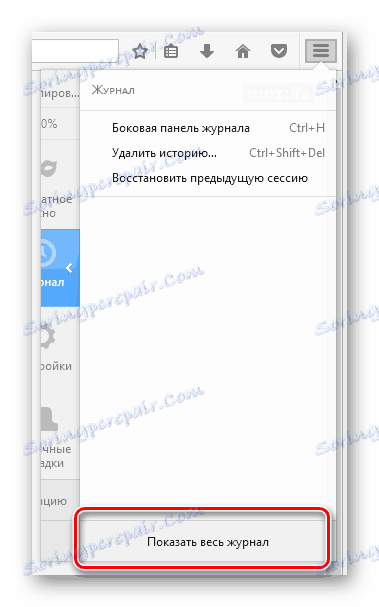
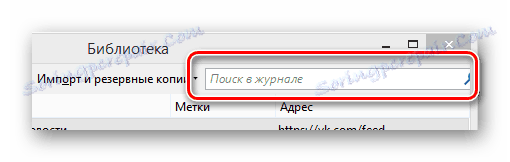
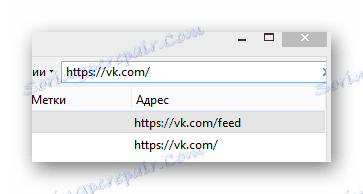
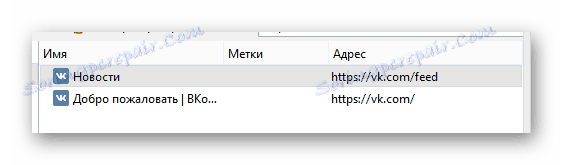
Pročitajte također: Kako izbrisati povijest u Mozilla Firefoxu
Na to s traženjem kronika u internetskim preglednicima može se dovršiti.
Pregledavanje priča "Prijatelji"
Dio funkcionalnosti funkcije VKontakte relativno je nov, a uprava ga uvodi tek 2016. godine. Ovaj je materijal namijenjen za snimanje bilo kojeg trenutka s kasnije objavljivanjem u posebnom bloku na mjestu. Nisu svi korisnici web sučelja znaju gledati "Priče" VC-a, pa ćemo u ovom članku detaljnije pogledati ovaj proces.
"Priče prijatelja" u punoj verziji stranice
Ova je značajka dostupna isključivo korisnicima mobilnih aplikacija, osim za postupak pregledavanja.
- Možete vidjeti "Priče" svojih prijatelja odlaskom na odjeljak "Vijesti" .
- Potrebni blok bit će postavljen na samom početku stranice.
- Osim gore navedenog, možete ići izravno na stranicu korisnika.
- Ako je osoba tijekom jednog dana objavila barem jednu "Povijest" , tada će biti prikazana u bloku "Fotografije" na glavnoj stranici profila.
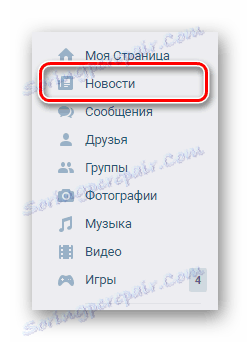

Ako ne možete pronaći željeni odjeljak, vjerojatno vaši prijatelji nisu objavili odgovarajući materijal.
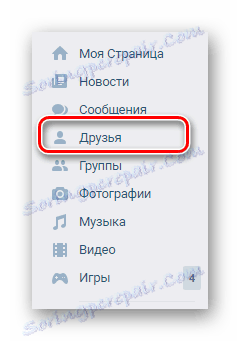
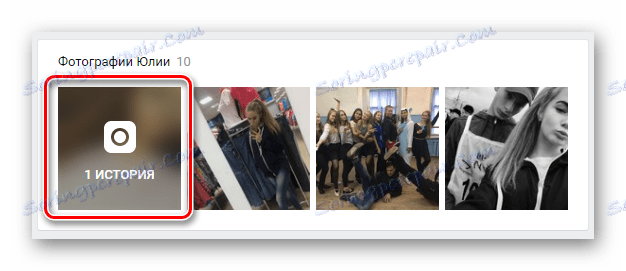
"Priče" mogu biti nekoliko odjednom, idući u kronološkom redoslijedu u istom odjeljku.
Kao što možete vidjeti, pretraživanje i pregledavanje pravih materijala ne može uzrokovati komplikacije.
"Priče prijatelja" u mobilnoj aplikaciji
U službenoj aplikaciji VKontakte korisnicima se daje dodatna prilika za stvaranje novih "priča" . Istodobno, sadržaj koji su postavili drugi ljudi dostupan je i za gledanje na posebno označenim mjestima na web mjestu.
Imajte na umu da se predmetni materijal nalazi samo u relevantnom bloku za prvih 24 sata nakon objavljivanja, nakon čega se automatski briše.
- Koristeći glavni izbornik VC aplikacije, prebacite se na odjeljak "Vijesti" .
- Na vrhu stranice dobit ćete blok s izgovorenim imenom, materijalom iz kojeg možete saznati klikom na osobu koja vas zanima.
- Drugi način pristupa potrebnom odjeljku zahtijevat će vam da izravno prijeđete na korisničku početnu stranicu, na primjer, putem pretraživanja.
- Nakon što na upitniku imate korisnika, željeni odjeljak bit će vam dostupan u posebnom bloku.
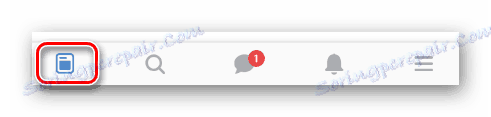
Pomoću gumba "Moja priča" možete snimiti sve trenutke koji su vremenski ograničeni.
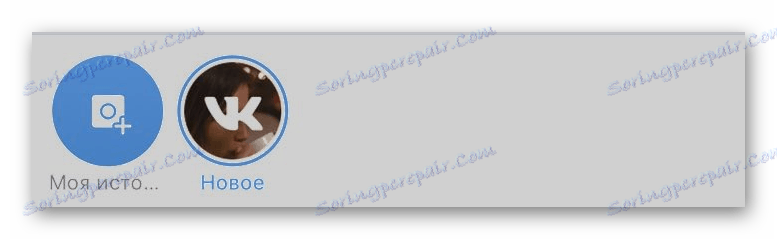
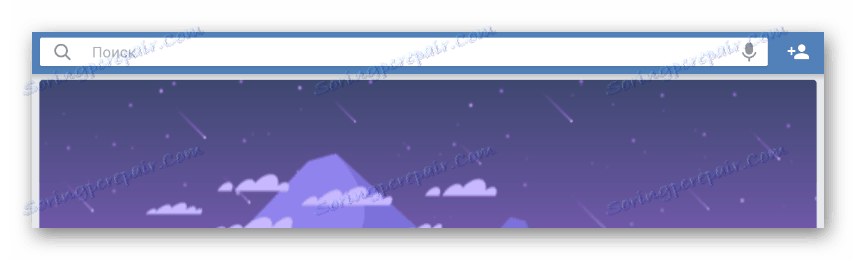
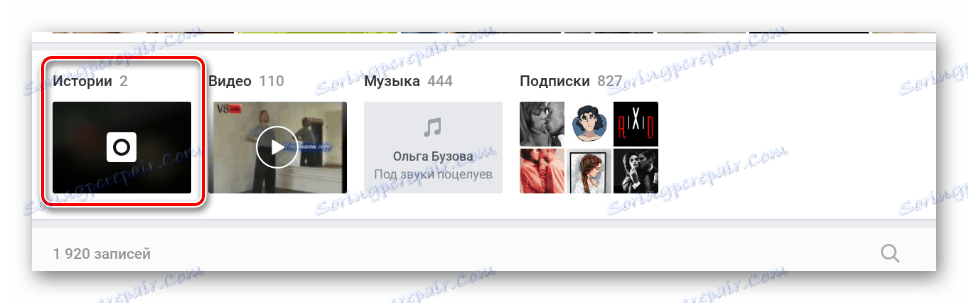
Nadamo se da niste imali poteškoća s procesom gledanja priča "Prijatelji" .
Dovršavajući ovaj članak, ne možemo ne spominjati da VKontakte uprava, među standardnim značajkama, pruža vlasniku računa funkcionalnosti kao što su "Aktivne sesije" . Detaljnije smo razmotrili ovaj dio sučelja u posebnom članku.
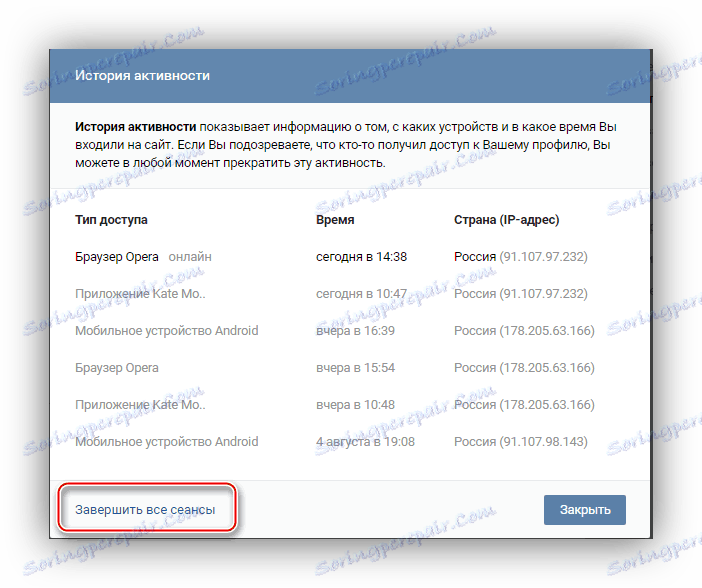
Pročitajte također: Kako izaći iz svih VC uređaja
Nakon što ste pročitali ovaj materijal, trebali biste riješiti probleme s pronalaženjem posjeta i pregledavanjem posebnog materijala "Povijesti". Sretno!
